[ドコモ限定]電話番号もメールアドレスも変えずにMVNOに乗り換える方法
2016/04/25 この記事の所要時間:約 20 分
MVNOに乗り換える障壁として一番大きいのはキャリアのメールアドレス(@docomo.ne.jp)を失うことではないだろうか。気にせずGmailに移行できれば問題ないが、そうでもない方も多いだろう。すこし、上級者向けではあるが、ドコモ限定で電話番号もメールアドレスも変えずにMVNOに乗り換える方法を紹介したいと思う。
スポンサーリンク
スマホを利用する場合、現在、3大キャリアで契約すると、基本的に6500円/月の費用がかかってしまう。そのため、電話もそんなに使わないので1600円/月のMVNOに乗り換えしたいという方も増えているだろう。政府もMVNOを普及させようとしているが、面倒だったり、分かりにくかったり、知識がないとできなかったりと、ハードルが高い。
最も大きな壁
MVNOにMNPする際にドコモとの契約を解約することになるので、これまで使用していたメールアドレス(@docomo.ne.jp)が使えなくなってしまう。これが非常に厄介で、メールアドレス変更の連絡が必要になるということだけではなく、特定のサイトに登録できなくなったり、他の3大キャリアの方とのメールが出来なくなる可能性がある。
通常、ドコモのメールアドレスが使えなくなるので代替として、Gmail(PC用のメールアドレス)を使っている方が多い。携帯を使っていたときは気にしていなかったかもしれないが、かなりの携帯ユーザーがPCからのメールを拒否設定しているのだ。迷惑メールを弾くためとはいえ、Gmailも一緒に弾かれるため、PCからのメール拒否設定している方とはメールが出来なくなる。
その場合、相手にPCからのメールを拒否しないように設定してもらう必要がある。携帯に詳しくない方から見れば、何で変えないといけないのか、どうやって変えればよいのか分からないと言われるかもしれない。そのたびに説明しないといけなくなってしまう。そんな手間がかかるならメールアドレスは変えたくないと思うだろう。(相手にも迷惑がかかるので)
余談:逆に考えると、スマホ全盛期でMVNOも増えてきた現在ではPCからのメールを拒否しているユーザーは知らないうちにメールが届かない人として取り残されている可能性がある。できれば自主的にPCからのメール拒否を解除しておいたほうがよいだろう。
これらの理由もあり、出来ることならメールアドレスを変更することなく、MVNOに乗り換えたいと思うはずだ。
概要
普通にMVNOにMNPすると電話番号は変わらないが、ドコモのメールアドレスは失ってしまう。ドコモのメールアドレスを失わないようにするにはドコモの別回線を契約して、そちらにメールアドレスを移すという方法をとる。
大まかな流れとしては
1.ドコモで回線を新規契約する
2.マルチデバイス設定を有効にする
3.メールアドレスを別回線(新規契約した回線)に移す
4.MVNOにMNPする
この手順に沿うと電話番号もメールアドレスも変更せずにMVNOにすることができる。つまり、連絡先に一切変更がないため、変更の連絡をする必要もない。もちろんMVNOに乗り換えるので月々の費用は安くなる。ただ、ドコモの回線を1つ維持することになるので単純にMVNOに乗り換えるよりはお金がかかる。ドコモのメールアドレス維持にどれだけの価値があるかということを考えて判断していただきたい。
この方法が使えるのはドコモメールがマルチデバイス利用に対応したからである。メールアドレスを別回線に移しても、スマホからでもPCからでもタブレットからでも使えるようになっている。
各項目には、それなりのコツが入るため、実際にやる場合はこのページを参考にしていただきたい。ドコモのシステムに沿っているため、改変された場合はできなくなる可能性があるのでその点はご了承いただきたい。また、契約が発生するので、自己責任でお願いしたい。
なお、必要なものとしてはFOMAのスマホ端末である。販売期間もそんなになかったので今となっては入手しにくいかもしれないが、初期のスマホを持っている方であればできるはずである。(ちなみに今発売しているのはすべてXiのスマホなので使えない)
費用関連
月々にかかる費用は以下のようになる。
| 内容 | 費用 |
|---|---|
| タイプシンプル バリュー | 743円/月 |
| プロバイダ(iモード、spモード) | 300円/月 |
| 音声対応MVNO | 1600円/月 |
| 合計 | 2643円/月 |
ドコモのメールアドレスを維持するために、現在最安値で契約できるタイプシンプルバリュープランを選択している。
ドコモのメールアドレス維持のために1000円ぐらいを追加で出せるかどうかが、今回の方法を利用するかどうかの判断基準になるだろう。ドコモというブランドのメールアドレスにそれだけの価値があると思えばやってみるとよいだろう。
また、今ドコモユーザーでなくても、新規にドコモのメールアドレスだけ使いたいと言う方も、1000円ぐらいでドコモのメールアドレスを取得できるということになる。MVNOに移行して費用的に余裕があればドコモのメールアドレスを1つ持っておくというのも悪くない。
税込みでも3000円以内の費用で電話番号もメールアドレスも維持できることを考えると、やってみる価値はあると思う。普通にドコモのままで契約している場合と比べると誰にも気づかれることなく費用を半額以下に出来ることになる。
ドコモの新規契約にかかる費用とマルチデバイス設定にかかる費用は以下となる。
| 内容 | 費用 | |||
|---|---|---|---|---|
| 新規契約事務手数料 | 3000円 | |||
| マルチデバイス利用設定 | 500円~2000円 | |||
マルチデバイス設定にかかるパケット料金をそのまま払わないといけないので500円~2000円と幅を持たせてある。どれだけすばやくパケットを使わずにマルチデバイス設定が出来るかどうかで決まってくる。パケ死防止のためパケ・ホーダイシンプルに入っておけば5700円以上になることはない。
なお、このほかにもMVNOにMNPする際は、転出、転入の各費用がかかるが、それは各人それぞれなのでドコモショップ等で確認していただきたい。
それでは詳細を紹介していきたいと思う。
1.ドコモで回線を新規契約する
メールアドレスを維持するためだけなので、最安値プランで契約したい。ドコモショップでお任せすると、おそらく、タイプSSやパケットパックをおすすめされると思うが、それでは最安値にはならない。現在、一番安く回線を維持できるのは「メール使いホーダイ」である。
カタログにもプランとして載っているので、これにしたいと言えば分かってもらえると思う。メール使いホーダイの内容としては、「タイプシンプルバリュー(ひとりでも割50適用) + パケホーダイシンプル + iモード」である。
注意なのは、タイプシンプルバリューを契約するには端末も同時に購入しないといけないと言うことである。ここで高い端末を購入すると意味がないので、「一括0円」のFOMA端末を選ぶようにしよう。筆者はキッズケータイを一括0円で購入し、メール使いホーダイの契約をした(つまり端末料金はかからず、月額料金しかかからない)端末を高く売れる自信のある方は月々サポートを考慮して他の端末でもよいだろう。
正確にはキッズケータイが欲しいわけではなく、メール使いホーダイを契約したSIMカードが欲しい。「余っている昔のFOMAのガラケーを使いたい」が、端末持込ではタイプシンプルバリューに出来ないので、仕方なくキッズケータイを買う(一括0円だけど)と説明すれば分かってもらえると思う。
プロバイダでiモードとspモードがあるが、iモードでとりあえず契約しておこう。(後で自分で設定できるため)
あと、新規契約時、ネットワーク暗証番号4桁を決めるので、忘れないように覚えておこう。この後のdアカウントの新規発行に必要になってくるためだ。
その他、端末の初期設定等は不要なので断る。SIMカードも端末に入れず、そのままカード状態で持ち帰れるようならベストだ。
2.マルチデバイス設定を有効にする
ドコモショップで「メール使いホーダイ」の新規契約後からの手順である。
まずは、FOMAのスマホ端末に新規契約してきたSIMをいれる。筆者は昔使っていたGalaxy S(SC-02B)が残っていたので、これを利用した。端末を用意するのが一番難しいところではあるが、中古で入手したり、友人に借りたりして対応しよう。あまりおすすめしないが、ドコモショップでも貸し出してくれる可能性もあるので、どうしてもと言う場合はお願いしてみよう。
契約時に端末のセッティングは不要と言えば、そのままSIMカードを受け取ることが出来る。今回はキッズ携帯だったので、マイクロSIMになっている。ちなみにSC-02Bは標準SIMなので右のSIMアダプター(大きさを変換できる)を使用する。
SIMアダプタを使うときの注意としては、SIMアダプタだけでスロットに入れてはいけないということである。段差にピンが引っかかり、引っ張ると破損して携帯自体が使えなくなってしまう。SIMをそのままはめていると何かの拍子に外れてしまい同様のことが起きてしまうのでSIMが外れてこないように両面テープで貼り付けることをお勧めしたい。(このことを知っていたのに1台壊したことがあるので十分注意していただきたい)
SC-02BのSIMスロットに挿入する。上記の写真のようになる。これで蓋をして、電源を入れれば電話として機能する。まずはここまで完了させておく。iモード契約なのでデータ通信はされないはずだが、心配な方はモバイルデータ通信をオフにしておこう。また、Wi-FiをONにしておこう。
ここからは、パソコンでdアカウントを取得する。マルチデバイス設定含め、様々な設定をするのにdアカウントが必要なのでdアカウントを新規発行する。
dアカウントのホームページを開く。
dアカウント新規発行をクリックする。
ドコモの回線をお持ちの方をクリックする。
新規契約した携帯電話番号とネットワーク暗証番号を入力する。
画像に表示されている文字を入力し、規約を読む。同意できるようであれば、規約に同意して進むをクリックする。するとFOMAスマホのSC-02BにSMSが届く。
この番号を10分以内にパソコンのdアカウント発行ページに入力する。
SMSのワンタイムキーを入力し、次へ進むをクリックする。
dアカウントのIDとパスワードを決めて入力する。IDはメールアドレスでも好きな文字列でも設定できる。上記では好きな文字列で登録している(メールアドレスだと長くなるので)
IDを確認して上記の内容で発行するをクリックする。
最後にIDと電話番号が表示される。これでdアカウントの発行は完了である。
次にドコモのホームページを開く。
dアカウントをドコモのホームページ(各種手続き)で使うには初期登録を行わないといけない。上記のように出ているはずなので、ご利用規約をクリックする(出ていない場合はdアカウントに一度ログインする)
規約を読み、同意できれば同意するをクリックする。
登録するニックネーム、ご利用機種、メールアドレスを入力する。
メールマガジンは不要なので希望しないにチェックを入れ、最後に確認をクリックする。
入力した内容を確認して登録をクリックする。
この画面が出れば登録が完了している。戻るをクリックしてMy docomoに移動する。
ドコモオンライン手続きをクリックする。
下にスクロールしてspモードを探し、そこにあるspモード(iモード契約可)をクリックする。
ご契約状況を見ると未契約になっているはずである(iモードしか契約していないので)下へスクロールしていく。
利用規約を読み、spモード(iモード契約可)の利用規約・注意事項に同意するをクリックする。
ご利用者は18歳以上を選択する。
申込されたかどうかを確認、証拠を残すため、My docomo登録のメールアドレスへ送信を選択する。次へをクリックする。
spモードフィルターがあるが特に使わないので「いいえ」を選択する。使用してないので下の注意事項も特にスルーしてかまわない。
手続き内容にすごい長い説明が書いてあるが、要約するとiモードを解約してspモードにするか、iモードを保持しつつspモードにするかと言うことである。どちらでも月々の料金は変わらないので、どちらでも良いが、iモードを保持しておいたほうがいろいろと得だろう(@docomo.ne.jpのメールアドレスが2つ保有できる等)
iモードも引き続き契約するので「はい」を選択し、次へをクリックする。
手続き内容を確認して、「手続きを完了する」をクリックする。
上記画面が出れば手続き完了である。これでスマホでも使えるプロバイダ「spモード」が使えるようになる。この状態でFOMAスマホでもデータ通信が出来るようになる。(パケット料金がかかるので最安値で抑えたい方はモバイルデータ通信を行わないようにしよう。簡単な方法としてはWi-Fiをオンにしておくなど)
次にFOMAスマホからドコモメール(マルチデバイス)の設定を行う。ここの設定の制約の影響でFOMAスマホを用意したり、spモードにしたりしないといけないわけだ。最初からドコモショップでマルチデバイス設定が出来るのであればそうして欲しいが、現在は自分の端末でパケットを使って設定しないといけない。spモードで接続しないと設定できないところなので仕方がない。しかもAndroid端末では設定ページに入れないので、iPhoneに化けて設定するという方法をとる。
iPhoneに化ける方法であるが、Android端末にboat browserを入れて設定すれば可能だ。(ちなみにドルフィンブラウザにも似た機能があるが、化けきれていないようで途中で進めなくなった)まずはPlayストアからboat browserをインストールする。以下からはFOMAスマホのSC-02Bの画面である。
必要なところ以外でモバイルデータ通信を行うと、すぐに上限の5700円に達してしまうので、節約したい方は、指定したところのみでWi-Fiをオフにしてデータ通信を行うようにしよう。同期設定や自動更新設定類はすべてオフしておくことをおすすめする。
Boat Browserをタップして起動する。
メニューボタンを押して、設定をタップする。
ページコンテンツ設定をタップする。
Uer Agentの設定をタップする。
iPhoneにチェックを入れる。後は戻るボタンで最初のブラウザ画面まで戻る。
プロファイル設定をタップする。すると下のほうへスクロールされる。
少し下にスクロールして「ドコモメール利用設定」をタップする。
先ほど登録したdアカウントのIDとパスワードを入力する。ここから先はspモードのデータ通信しか受け付けないようになっているのでWi-Fiをオフにして、モバイルデータ通信した状態にして、ログインをタップする。ここからはできるだけ素早く、パケットを使わないように気をつける。
設定前のご確認事項のページである。下にスクロールしていく。
ドコモメールのご注意事項とdアカウントの利用設定のご注意事項のリンクが貼ってある。これをタップして開かないと「上記の注意事項を確認して、全ての内容に同意する」のチェックを入れることが出来ない。それだけでパケットを消費してしまうので、一度Wi-Fiをオンにしてからタップしよう。注意事項を読む際は、特にspモードである必要はないようだ。チェックを入れたらさらに下にスクロールする。
メッセージS利用許諾内容に同意するにチェックをいれ、Wi-Fiをオフにしてモバイルデータ通信が出来る状態にしてから「次へ」をタップする。
ドコモメール設定の画面である。特に設定するところはないので、内容を確認して下にスクロールしていく。
一番下の「次へ」をタップする。
完了と出ればドコモメール(マルチデバイス)設定は完了だ。すぐにWi-Fiをオンにしてモバイルデータ通信を切ろう。また、スマホの設定にある、モバイルデータ通信もオフにしておこう。パケット通信が勝手に行われるのが不安であれば、FOMAスマホの電源を切るか、SIMカードを抜いて保管しておこう。設定さえ終わればSIMカードは使わないので、無くさないように端末から外して保管しておくことをおすすめする。
これでドコモメール(マルチデバイス)が使えるようになったので、パソコンからもスマホからも使える状態になっているはずだ。パソコンのブラウザからはドコモメールから使うことができる。一応、dアカウントでログインしてメールが使えるか確認しておくと良いだろう。
ちなみに筆者はこの設定に11,020パケットで881円かかった。ドルフィンブラウザで試したり、いろいろ触っていてこのパケット量なので、うまくやればもっと少ない料金で設定できるだろう。もうあきらめて1ヶ月間は普通に使って、上限金額を払うという方が、気分的には楽かもしれない。または、ドコモショップでドコモメールを使えるようにしてもらうというのも良いだろう。(アプリをダウンロードして設定する方法を使うと思うので、確実にパケットは上限に行くと思うが)
ドコモメールが使えるようになったことを確認できたら、現メールアドレスをこの新規契約した回線に移す作業を行う。
3.メールアドレスを別回線(新規契約した回線)に移す
新規契約した回線のドコモメールが使えるようになったら、現メアドを新規契約した回線に移す。普通に現アドレスを適当なダミーアドレスに変更すれば、現アドレスは解放されて他の回線から取得できると考えるだろう。実はこれでは現アドレスは解放されないので、少し面倒であるがドコモのメールアドレスの仕様を理解して移さないといけない。
詳しくは下記の記事を読んでいただきたい。
現メアドを解放して他の回線から取得できるようにするには下記の手順をとらないといけない。
1.現メアドからダミーメアド(何でも良い)に変更する
2.必ず24時間正確に待つ
3.もう一度、別のダミーメアド(何でも良い)に変更する(ここで現メアドは解放)
4.別回線のメアドを開放された現メアドに変更する
これで新規契約した回線に現メールアドレスを移行できるはずである。注意するところは手順の「2」であり、正確に24時間待たないといけない。この間はダミーメアドに変えているので、現アドレスは使えない状態になるので、もっともメールが来ないと思われる24時間を考えて実施すると良いだろう。
送受信を確認してOKであれば、現在使っている電話番号をMVNOにMNPする。
4.MVNOにMNPする
ここまでくればメールアドレスは新規契約した回線で保持できているので、今使っている電話番号をMVNOにMNPしたとしてもドコモのメールアドレスは使える状態である。
MVNOはかなり選択肢が多くなってきているので、自分に合ったところを選ぶと良いだろう。現在では音声通話付きSIMは税抜き1600円/月程度である。3大キャリアは値下げする気はないようなので、通話をあまりしない方でスマホの方は出来るだけ早くMVNOに乗り換えたほうがお得だろう。2年縛りが切れるタイミングで解約できればベストである。
MVNOにMNPするには、少し前まで電話が使えなくなる期間(SIMが届くまで不通になる)があったが、現在は店舗でMNPできたり、電話やネット申込で開通が出来るようになっているので、即日開通が可能になっている。
MVNOによって多少違うが、大体は下記のような流れになる。
1.音声通話対応SIMの申込パッケージ購入
2.ショップやインターネットでMNP予約番号を入手
3.インターネットで申込
4.SIMが届いたら、インターネット or 電話で開通依頼
5.SIMを端末に入れて初期設定
次の記事は新規契約の場合であるが、参考にしていただければと思う。
メール設定
ドコモメールはIMAPに対応しているので対応アプリであれば何を使っても受信できる。iPhoneの場合でも標準メールアプリでリアルタイムに受信が可能だ。しかもレスポンスが良い(遅延しない)
iPhoneの方は下記記事が参考になるだろう。

最後に
あとは「やるかやらないか」である。やれば携帯電話料金が安くなるし、やらなければ今のまま高い携帯料金を払い続けることになる。毎月の携帯電話料金(通信費)が高くて文句を言っていても仕方がない。3大キャリア以外にも選択肢が出てきているということを知っていただき、検討してみると良いだろう。
さらに今回の記事のようにメールアドレスも保持すれば電話番号もメールアドレスも変更することなくMVNOの格安SIMに乗り換えることが可能だ。連絡先をまったく変えずにMNPが出来る方法が確立された現在では、何かMNPに躊躇することがあるのか?と言うところまできている。
もちろん面倒だったり店舗でサポートがなかったり、難しかったりするところもあるが、MVNOにもサポートセンターはあるし、インターネットで情報を得たりすることも出来るので、あまり気にすることはないだろう。MVNOでよく聞かれる速度が出ないとかいうのは遠慮なく報告すればよいと思う。(ユーザーが増えているのであれば機器の増強等が可能なはずである。逆に報告がなければ投資されず、MVNO会社の儲けになるので)
この記事で多くの方が通信費を節約できれば幸いである。また、うまくいったという報告等をコメント欄に書いていただけると、今後実施する方の参考になるので気軽に書いていただけるとありがたい。
↓↓↓ 役立った!と思ったら、共有していただけると嬉しいです ↓↓↓
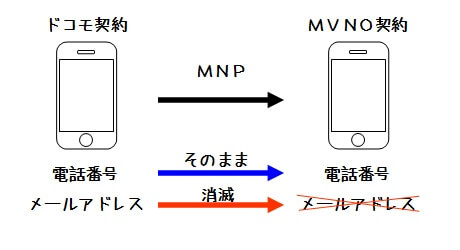
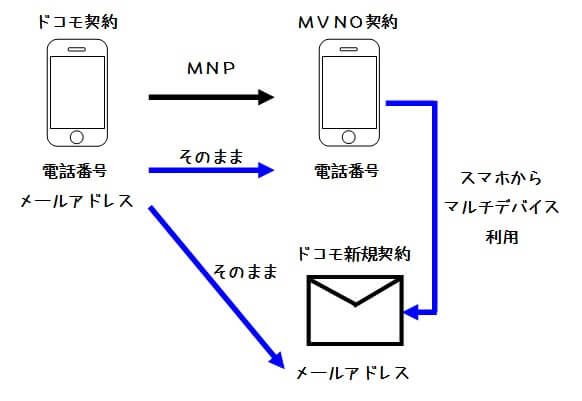
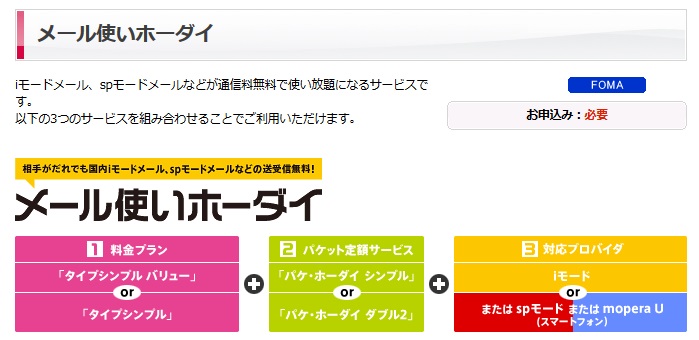

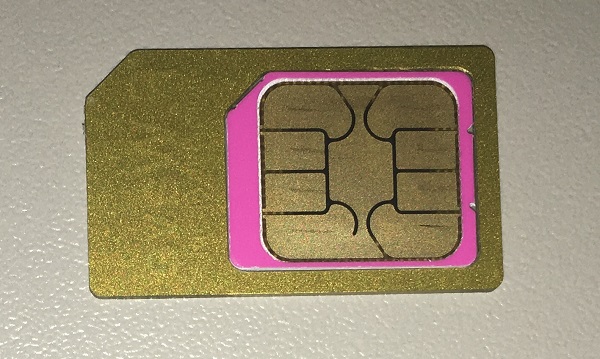

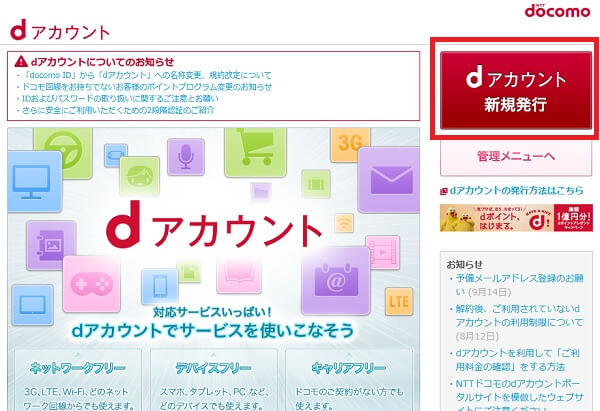
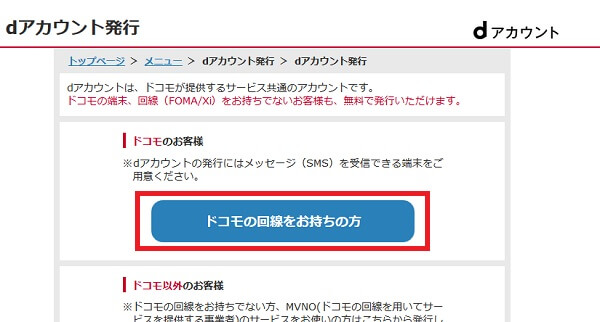
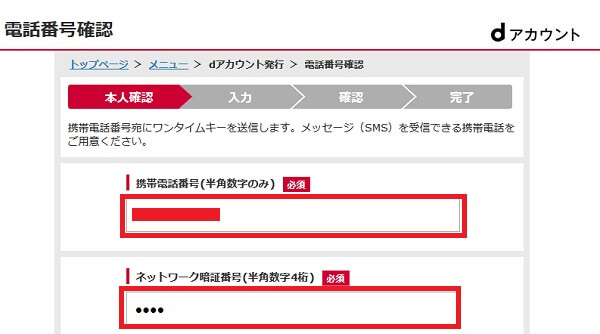
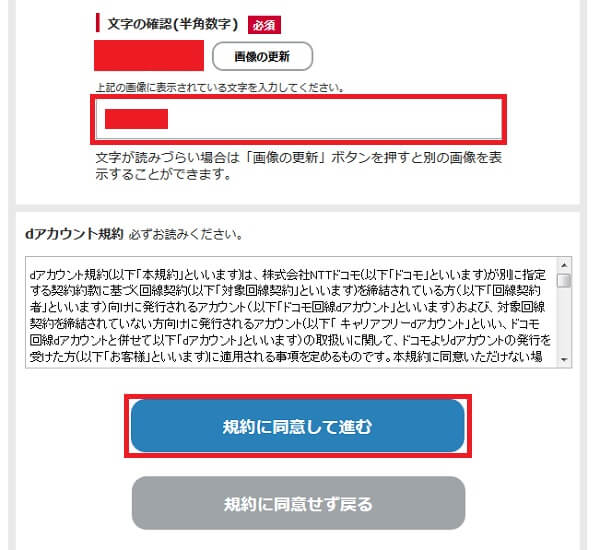
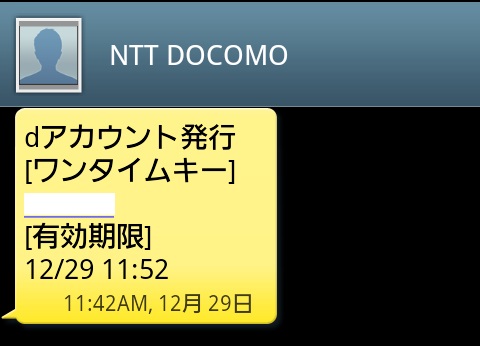
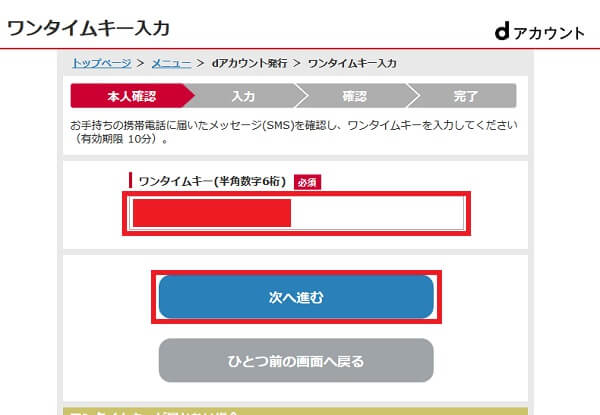
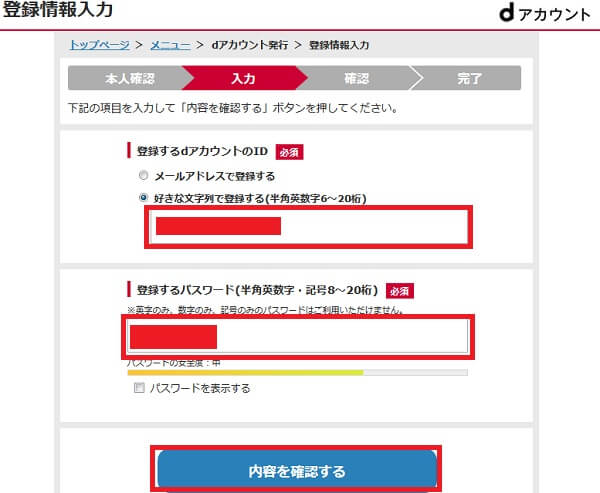
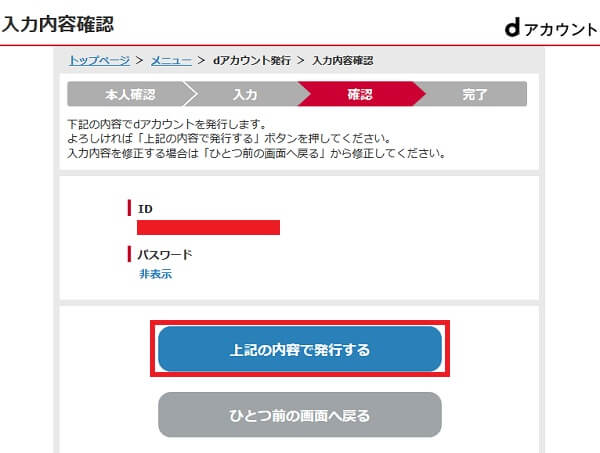
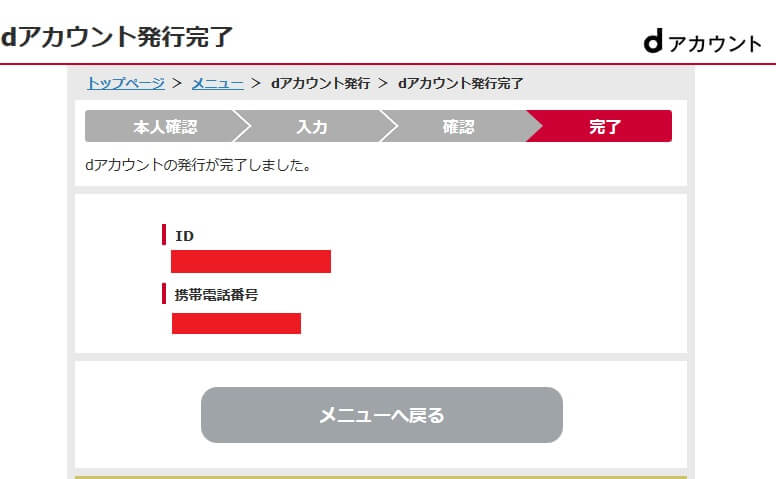
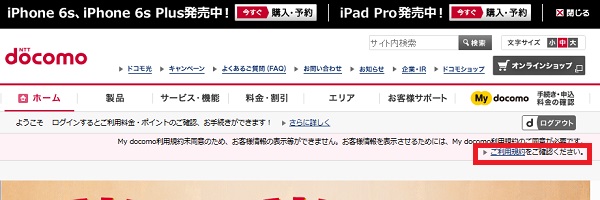
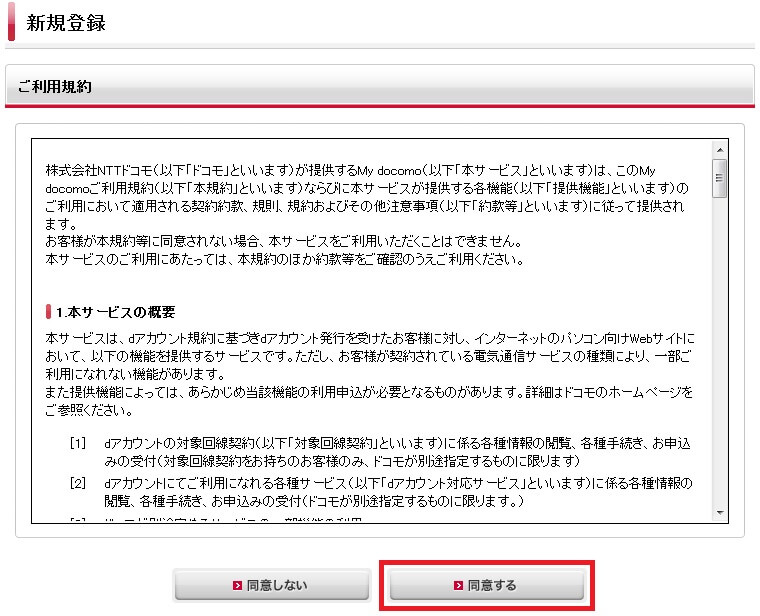
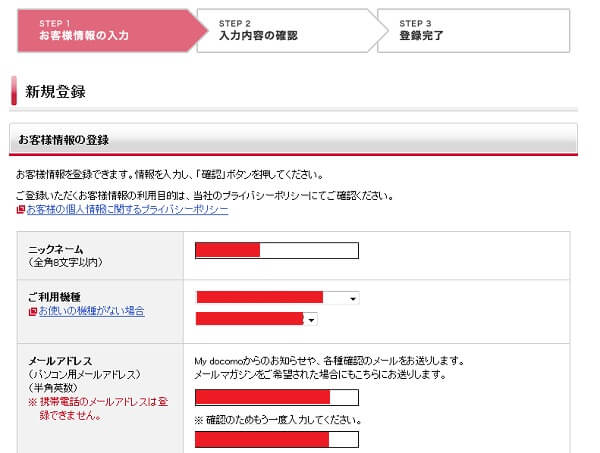
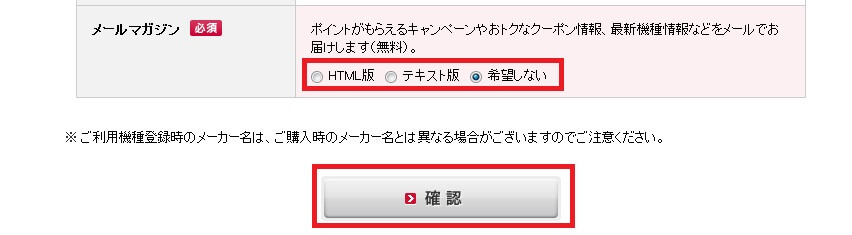
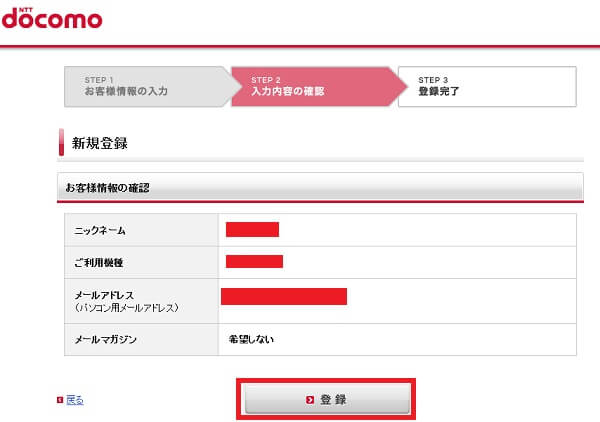
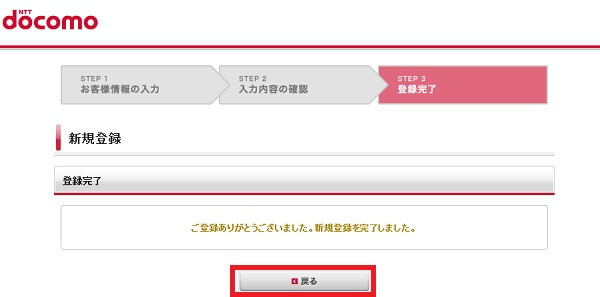
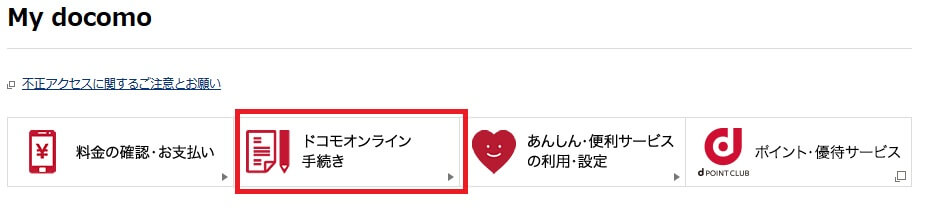
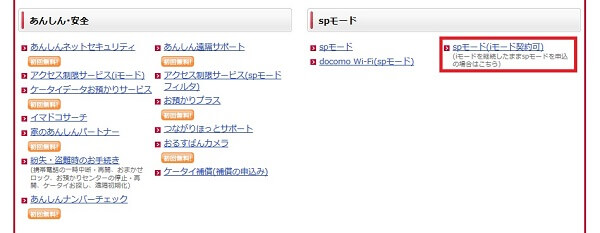
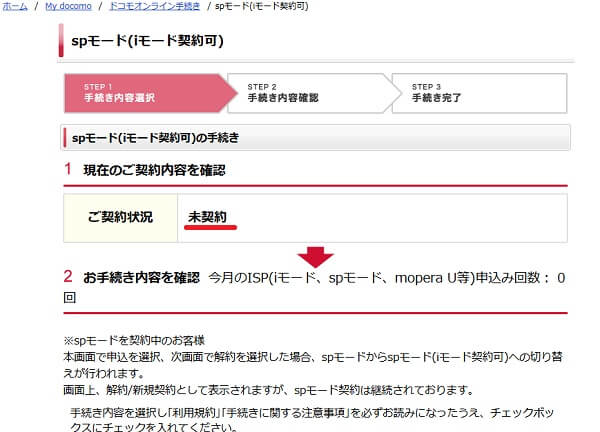
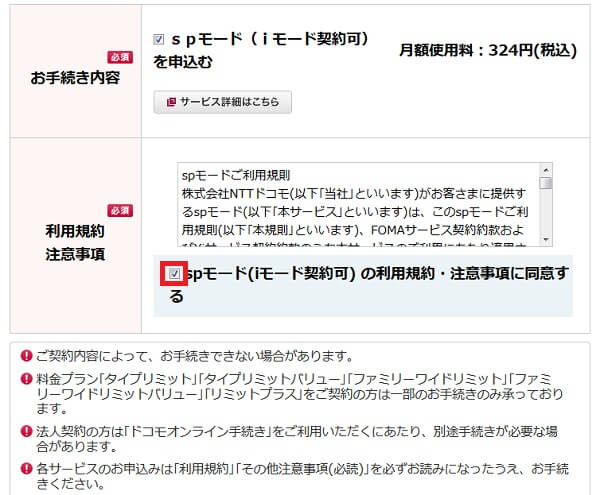
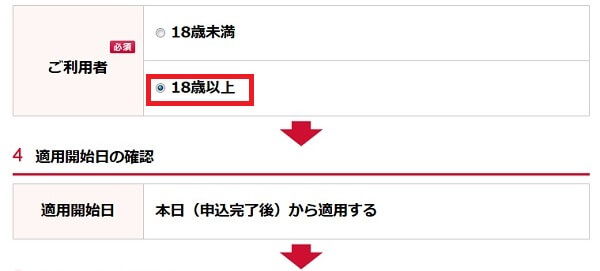
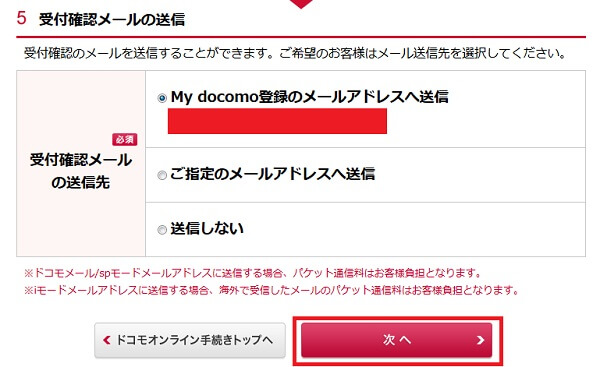
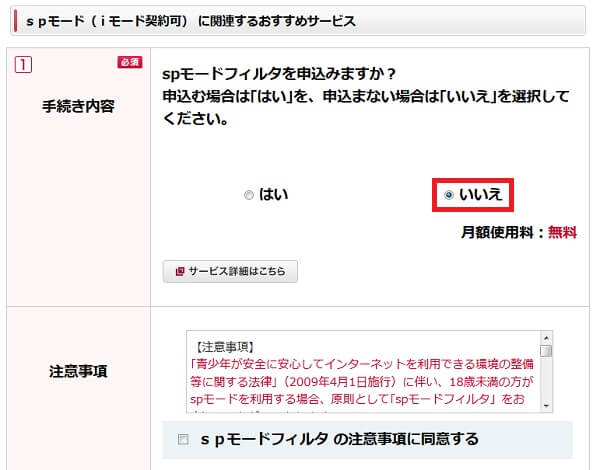
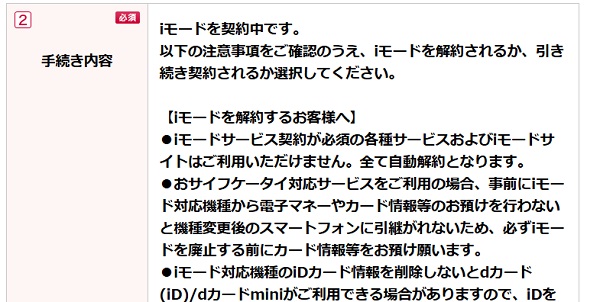
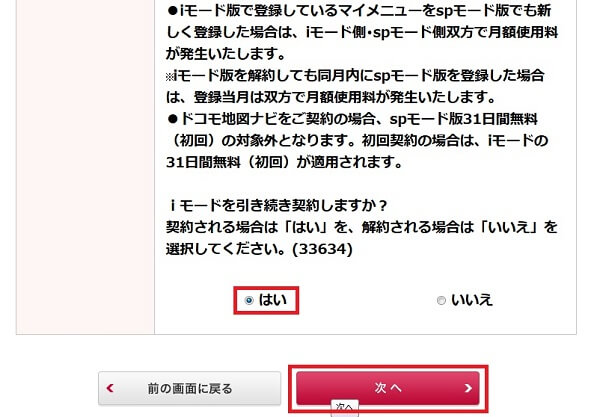
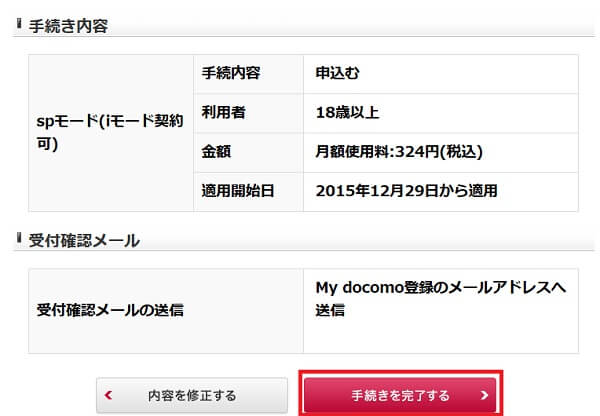
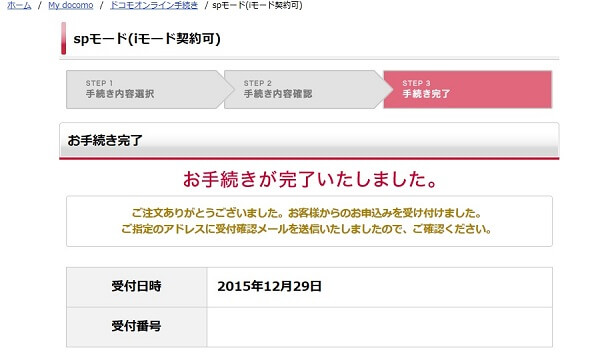
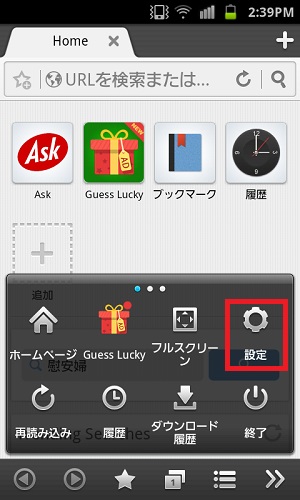
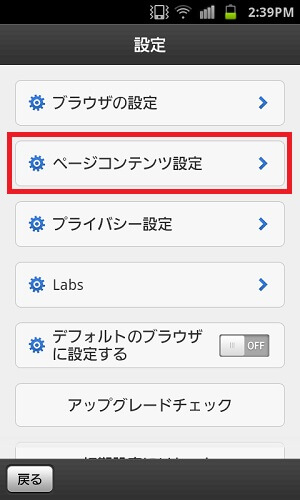
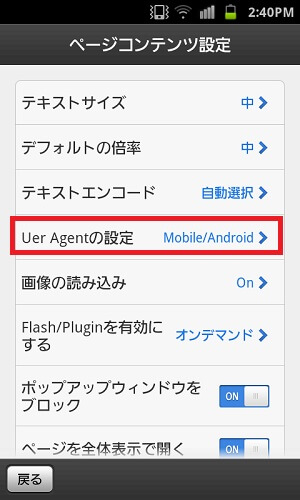
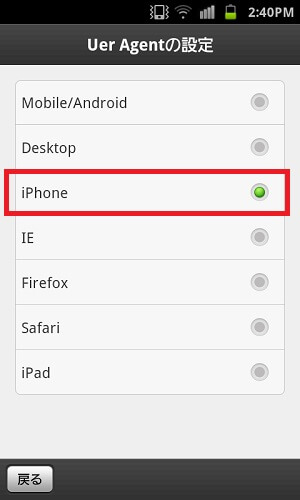
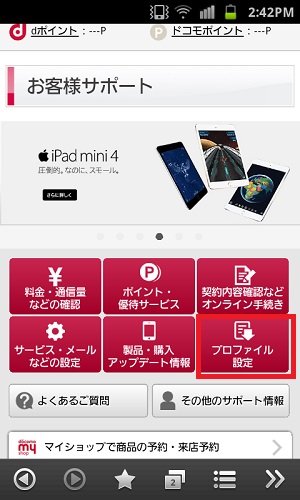
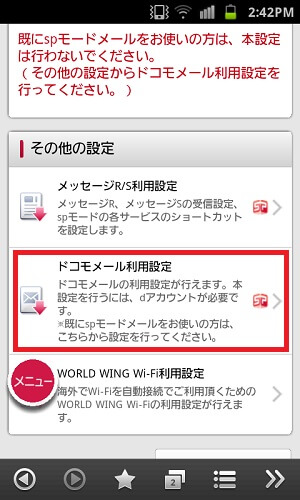
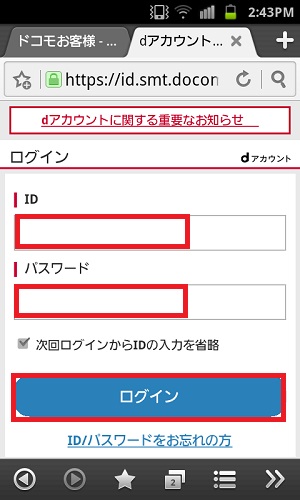
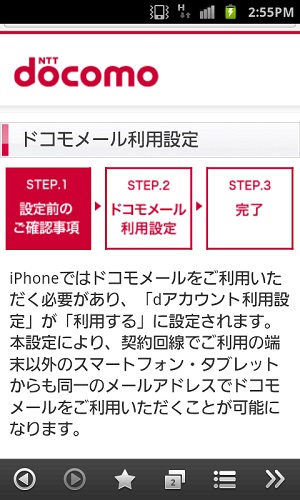
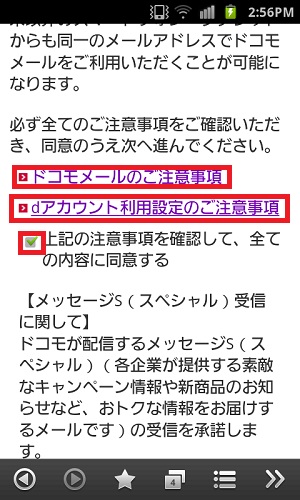
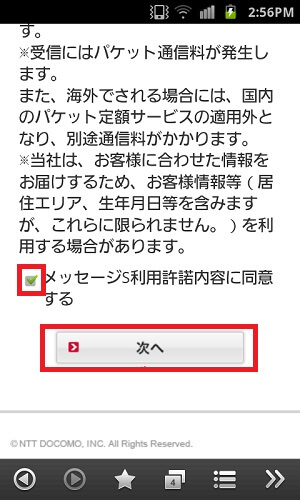
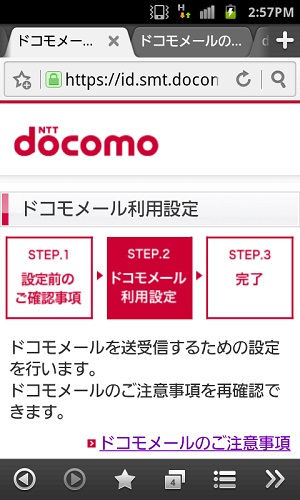
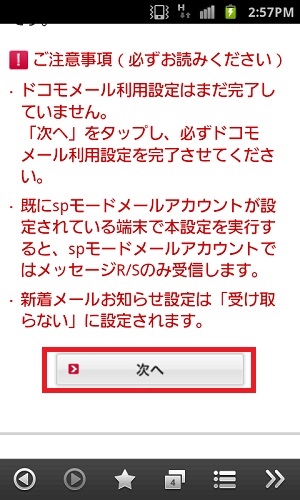
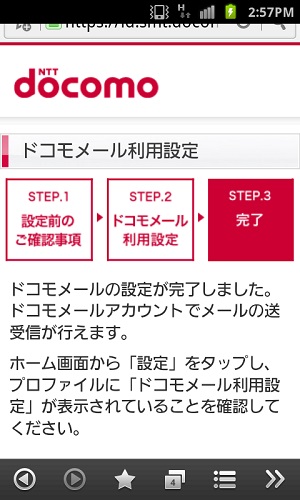
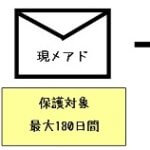
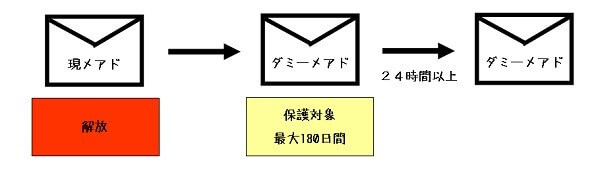
 OCNモバイルONE音声通話対応SIMの新規契約手順
OCNモバイルONE音声通話対応SIMの新規契約手順
Comment
今使用中の機種はFOMAスマホです。
SO-03C
spモード/タイプシンプルバリュー/パケホーダイダブル
このスマホをMNPでMVNOスマホにして、音声通話・ドコモメールを受信したいと思っているのですが可能でしょうか?
もう一台新規契約が必要なのでしょうか?
書き込みありがとうございます。
番号を変えずにMVNOにMNPする場合は、今使用中のドコモ契約は解約になります。解約するとドコモメールも使えなくなります。
ですので、ドコモメールをMVNOでも使いたい場合は、ドコモメール保持用にもう一台ドコモ新規契約が必要です。(この記事の内容が答えになります)
FOMAスマホをお持ちということですので、この記事のGalaxy S(SC-02B)をSO-03Cに置き換えてやっていただければ番号もメールアドレスも変えずに移行できると思います。FOMAスマホを新たに探す必要がないので何も持っていない方よりもやりやすいと思います。
よろしくお願い致します。
お礼が遅くなって、すみません。
ご返信ありがとうございました。
チャレンジしてみます!
妻がドコモメール存続希望でいろいろ調べているうちにたどりつきました。
かなりの情報量ですね。丁寧なドキュメンテーションに脱帽です。
参考にさせていただきます。
書き込みありがとうございます。
励みになるコメントありがとうございます。
調べたり、やってみたり、画面をキャプチャしたり
文章書いたり、結構時間かかったので
そう言って頂けると嬉しいです。
度々すみません。
MVNOのおススメとか、ありますでしょうか?
SIMチェンジというサイトから診断するとDMMと表示されたのですが・・・。
SO-03CからSO-02G白ロムを購入して上記方法を実行したいと思っています。
お手数をおかけします。
書き込みありがとうございます。
MVNOはたくさんの会社が参入していて、なかなか選ぶのは難しいですね。雑誌などでも比較記事が載っていたりもします。
使用状況によっても変わってくるので、これをおすすめという限定はできないですね。ただ言えるとすれば、このサイトで紹介しているOCNモバイルONEは2年以上使っていますが特に大きな不満はありません。
速度制限がかかっても1日で解除されますし、現在は1日前の残り容量を持ち越しできますので、あまり容量で引っかかることはありません。後は実測の速度ですが、時間によっては遅くなる時もあります。これはどのMVNOにも言えますし、ユーザーが増えればどうしても遅くなるので仕方ないです。(安く提供できる理由でもあるのですが)
ネット上にもたくさん噂、評判は流れていますので、納得できるものを選ぶとよいと思います。速度制限のかかる容量、価格、速度など、よいと思うものを探してみると良いかなと思います。DMMは安いプランもありますが・・・通信の安定性なども調べてみると良いかなと思います。
長文での返信、本当にありがとうございます。参考に致します。
もう少し知識をお貸しください。
「Gmailを利用してドコモメールを送受信」という記事を見つけたのですが方法としては、いかがでしょうか?
ただ現状SO-03Cはドコモメールに非対応なので論外だとは思うのですが。
また上記方法でMNPはせずメールのみMVNOというのは有りでしょうか?
拙い知識で、お伺いばかりで申し訳ありません。
「Gmailを利用してドコモメールを送受信」の詳細の内容がわかりませんが、おそらく、Gmailにdocomo.ne.jpのアカウントを追加してまとめて管理できるようにしているだけでしょう。
SO-03Cはドコモメールに非対応というのはdocomoが提供している「ドコモメールアプリ」が非対応というだけで、Gmailでも一般的なメールアプリでもPCでも、ここで紹介している記事のようにドコモメール利用設定を行えば、docomo.ne.jpのメールは送受信できます(汎用的なIMAPにドコモメールが対応しているので)
「MNPはせずメールのみMVNO」ですが、2台持ちにするのであれば可能です。2年前の記事ですがhttp://sonicdisorder.net/speco2014.phpのようにすればいけますが、パケ死しないように気を付けないといけないし、いろいろ不便です。データ通信のみのMVNO SIMで十分なので電話ができない分、安いですが。
メールやネット=データ通信SIM(MVNO)
電話=音声通話SIM(ドコモ)
という感じで物理的に2枚のSIMになります。
2年前はデータ通信SIMしかなかったので2台持ちして節約してましたが、いまは2枚のSIMの機能が一つになった音声通話対応SIM(データ通信可能)としてMVNOから売り出されていますので、わざわざ2台持ちするメリットはありません。
それでドコモからMVNOにMNPすることになると思うのですが、ドコモとの契約が切れてしまうためdocomo.ne.jpのアドレスも通常なら消えます。消えるのは困るという方の逃げ道として、この記事を書いたわけです。
お手数をおかけして申し訳ありません。
もっと勉強します。
本当にありがとうございました。
はじめましてm(_ _)m
母がガラケーからスマホにする際にどうしても継続でドコモのキャリアメールをMVNOで使用したくいろいろ調べていたところこちらにたどり着きました。
他のサイトもありましたが読んでもわからなかったのですが
こちらのサイトがとてもわかりやすく
詳しさに感動しこのサイトを見ながらならできるかもと勇気が湧いてきました。
これからやろうかどうかとても勇気がいるのですが
もしわからないことがあればまたこちらでご質問させていただけるなら挑戦してみようと思うのですが大丈夫でしょうか?
お手数ですが返信お待ちしておりますm(_ _)m
書き込みありがとうございます。
自分で実際にやった内容なので、システムが変わってなければ、このページの通りに出来ると思います。ただ、契約が絡みますので自己責任でお願いしたいのですが、わかる範囲でフォローは可能だと思います。
(契約してうまくいかなくても責任とれませんので。。私もこの記事を書く前は自分で情報集めて、できるかどうか不安になりながらやりました)
他のサイトも見ておられるようなので、やってるうちにわかってくるかもしれません。調べながらやればきっと出来ると思います。
よろしくお願いいたします。
キャリアメールアドレス維持の方法を探してこのサイトに辿り着きました。ありがとうございました
質問なのですが、記事ではマルチデバイスの設定を行うのにSC-02Bを使用されていますが、キッズケータイ新規契約時にプロバイダをspモードで選択すればFOMAスマホを用意する必要は無いのでしょうか。具体的に言うとdocomoiPhone5sのようなXi端末でも代用可能なのでしょうか
ご返信頂けると幸いです
コメントありがとうございます。
ここではFOMA契約でマルチデバイス設定を行い、ドコモメールを使えるようにしています。
まずキッズケータイ新規契約の場合はFOMA端末なのでFOMA契約になります。店頭でiモードかspモードを選択することはできますが、spモードを選択してもFOMA対応のスマホ端末でしか通信できないはずです。FOMA対応のスマホ端末というと、Xiに移行するまでのかなり短い間のみ販売されていた端末になります。現在販売している端末は全てXiなので使えないと思います。つまり移行期に購入していない場合は中古で探したりすることになります。
アップルの端末でいうとFOMA(3G)に正式対応しているのはiPhone4までで、それ以降の端末は基本的には非対応です。実際にはFOMA契約だとiOS7.1以降では圏外になって使えないようです。もしiOS7.1より古いバージョンであれば使えるかもしれません。
FOMA対応端末なんて見つからない、面倒と思って最初からXi契約にすると、
カケホーダイライトプラン1,836円+spモード:324円=2,160円となってメールアドレス維持のためだけにFOMAの2倍くらいの月額費用が掛かります。
最終的にはドコモメールのマルチデバイス利用がFOMA契約でできるようになればいいのですが、その方法がここのページで書いてある手順を行わないといけなかったということです。もし他に方法が思いつくようでしたら教えて頂けるとありがたいです。(ふと思ったのですがXiで契約、ドコモメールマルチデバイス化、Xi→FOMA契約変更でドコモメールが引き継ぎされるのであればいけるかもしれませんが、やってないのでわかりません。費用も余計掛かりますし)
管理人さま、こんにちは。
大変有益な情報公開ありがとうございます。
思い入れのあるメールアドレスであることと、古くからの友人との連絡手段としてキャリアメールを残しておきたく、検索していたところこちらに辿り着きました。
大変丁寧に順を追って解説してくださっているので、なんとか自分にも出来るのではないかと思い、数日前から挑戦しているところです。(こういう操作には不慣れなもので、、管理人さまと同じく中古のFOMAスマホ(SC-02B)を用意して進めています。)
今ちょっと困っているのですが、1点質問させてください。
boat browserをダウンロードする所で躓いてしまいました。
初回ダウンロード時は問題なく起動でき、Uer Agentの設定をiPhoneにする所までは出来たのですが、その直後からboat browserが全く起動しなくなってしまいました。
「アプリケーションBoat Browser(プロセスcom.boat browser.free)が予期せず中止しました」というエラーメッセージが出て強制終了していまいます。
アンインストール後再度ダウンロードし直したり、電源ONOFFやsimカードのさし直し、simを抜いた状態での試み等行いましたが起動出来ません。(試しにドルフィンブラウザを入れてみると正常に動きました。)
もしboat browserが使えない場合、別のブラウザアプリでも進めることが出来る方法はあるのでしょうか。
こちらで私的な質問をするのは間違っているかもしれませんが、もし何か分かること・ヒントなどございましたら教えていただけないでしょうか。どうぞよろしくお願いいたします。
書き込みありがとうございます。
本文に少し書いてあるのですが(長文で見逃しているかもしれません)、ドルフィンブラウザでは途中まではいけますが、マルチデバイス設定のログインしたところから先に進めませんでした。(私のためした時のバージョンでは)
他にも探しましたが、アンドロイドのバージョンが古くてインストールできなかったり、iPhoneに化けきれなくて進めなくなったりしました。SC-02Bではboat browser一択になると思います。
SC-02Bを中古で購入されたということですが、中身が消えても問題ないでしょうか?可能であればファクトリーリセット(端末の完全初期化)を行って、綺麗な状態でboat browserをインストールして使用してみてください。
出荷状態に戻りますので自己責任で行っていただきたいのですが、SC-02Bの場合のファクトリーリセットは、
1.電源を切る
2.ボリュームアップボタンと中央ホームボタンを押しながら電源ボタンを長押しして電源を入れる
3.ボリュームアップダウンボタンでwipe data/factory resetを選択、ホームボタンで決定
4.ボリュームアップダウンボタンでYes — delete all user dataを選択、ホームボタンで決定
5.ボリュームアップダウンボタンでreboot system nowを選択、ホームボタンで決定すると再起動されていつもの画面が立ち上がる
怪しい画面操作ですが気にせず進めてください^^。検索したら参考になるサイトがいくつかあると思います。
初期化後はまたwifi設定やグーグルアカウントの設定等が再度必要なので心構えだけはしておいてください。あとパケットが気になる場合は最初はSIMを刺さずに設定していくと良いと思います。
今のスマホと比べるとSC-02Bはすごく動きが悪いので、本文では簡単にやっているように見えますが、固まらないか心配しながら動かしているというのが実情です。ただ、私のSC-02Bではうまくいっているのであきらめずにやってみてください。
よろしくお願いいたします。
kazutomoさま
ご返信ありがとうございます!完全初期化ですね、やってみます。
先に進めなくなると投げ出したくなってしまいましたが、出来るはずと信じて試してみます。
私事で恐縮ですが明日よりしばらく入院しなければならず、wi-fiが使える環境がないので退院後再チャレンジします。良いご報告が出来ますように。。。
まずはお礼申し上げます^^
もともとドコモユーザーです。使用端末はF-01Fです。マルチデバイスの方法をあちこち探しててこちらのブログが非常に参考になりました。めでたく月々2643円で格安シム+ドコモメアドにて運用です(^_-)
ちなみに送受信のメーラーアプリですが
Cosmosiaを使いました。
こちらの設定を終え、Cosmosiaをダウンロードしてドコモのメアドを設定したらすぐ使えるようになったんですが、
ドコモ契約時代に使っていた「ドコモメールアプリ」は始め使えませんでした(使えないかな…と思ったのですけど。)
しかし何らかの設定をいじったら
ドコモ契約時代と同じように使えるようになりまして。
何故Cosmosiaはややこしい設定なしですぐ使えたのにドコモメールアプリは設定を乗り越えないと使えないのか、
その理由がわからなくて考えてしまいました(笑)
全ては「dアカウント」を使って認証しないとならないからなのか…?と自分なりに、結論づけたんですが^_^;
でも結果的にドコモメールアプリが使えて前と全く同じ状態でしかも金額が一万近く抑えられたので結果はオーライです(^_-)
一番難しい所はこちらのブログのおかげです(^_-)助かりました。ありがとうございます♪
書き込みありがとうございます。
ご報告ありがとうございます。F-01Fでもマルチデバイス設定が出来たということですね。記事が役立ってよかったです。
ドコモメールアプリですが、dアカウントがないとアプリ自体がダウンロード出来なかったはずです。(ストアで公開されていない)もともとすでにインストールされていたのであれば一応このダウンロードできないというのは回避できていたと思います。
次にドコモメールアプリの使用条件ですが、マイアドレスの取得が本来必要なはずです。マイアドレスの取得、更新には格安SIMではなくドコモで契約しているSIMでデータ通信をONにしないと取得、更新が出来ないはずです。(パケットが使用されるので定額パケットプランに入っていないと結構危険です)
ちなみに3か月ぐらいで定期的に更新しないといけないはずです。
その際はhttp://howto-it.com/spmyaddress.htmlを参考にしていただければと思います。
私はこういうドコモメール(spモードメール時代から)の仕様に不満があって今はiPhoneでgmail使っています^^一応記事としていろいろ残していっていますが。
管理人様、初めて投稿させて頂きます。
私は現在ドコモのガラケーを使用しております。
この度、ドコモ回線のMVNOの格安SIMが使えるスマホ「ASUS ZenFone? Go」を購入し、近々ガラケーからMNP乗り換えを行う予定です。
MNPすれば現在のガラケーのメアドも解約され、@docomo.ne.jpも失うのは承知しております。
また、私の弟もドコモガラケーを使っており、弟はスマホ嫌いのタメスマホは持たないと言っております。
私はメアドの@docomo.ne.jpの前部分は変わってもいいのですが、私の回りではキャリアメアド以外は着信拒否をしている人が多く、その為ドコモのメアドは確保しておきたく思っています。
そこでお尋ねしたいのですが、弟のガラケーにSPモードを追加契約し、追加されたSPモードのメアドを私のMNPスマホで使用することはできますか?
勿論 弟の従来からのメアドに変更が無い事とFOMA通信の出来るスマホが有る事が前提です。
もし可能だとしたら、管理人様の説明の「ドコモメール利用設定」、MVNOにMNPに、その後メール設定を行えば完結するのでしょうか?
MVNOにMNPの行為は「マルチデバイス設定を有効にする」作業の前でも支障ないでしょうか?
お忙しいところ恐縮ですが、ご教授頂ければ幸いです。
宜しくお願いします。
書き込みありがとうございます。
書き込みしていただいた内容については可能と思います。ただ兄弟とはいえ契約やプライバシーの観点があると思いますので、そこが問題なければ大丈夫かと思います。(支払いを弟さんがしてる契約で、知らないうちに解約されるとか、dアカウントが共通になるのでメールボックスが見られるとか)
弟さんの契約がiモードであれば記事の通りにspモード(iモード契約可)にすればiモードを維持したままspモードが契約できます(費用も変わらず)
あとはドコモメール利用設定を完了させればドコモメールが使用できるはずです。ドコモメール利用設定はFOMAスマホと弟さんのSIMカードが必要になります。また、SPモードでインターネットに接続することになるので費用が余計に掛かる可能性があります(パケ・ホーダイ等にすでにはいっているとはおもいますが)
>MVNOにMNPの行為は「マルチデバイス設定を有効にする」作業の前でも支障ないでしょうか?
順番は別契約なので関係ないですが、出来ればMVNO MNP前に「マルチデバイス設定を有効にする」作業をやったほうが良いことが多いです。記事中にあります「3.メールアドレスを別回線(新規契約した回線)に移す」もできるので今のメアドから変更する必要がありません。また、先にASUS ZenFoneにドコモメールを設定してWi-Fi接続でメールの送受信ができるかどうか確認が出来ます。万が一、ドコモメールが使えない、設定できないと分かったとしてもMVNOにMNPした後だと手遅れになりますので(MNP直後にdocomo.ne.jpが使えなくなります)
よろしくお願いいたします。
管理人様、早速のご回答ありがとうございます。
見も知らない相手に懇切丁寧なご回答を頂き痛み入ります。
スマホも使った事も無い為、素人質問で申し訳ないのですが、もう少々ご教授下さい。
●本文の1.で「ドコモで回線を新規契約する」と有りますが、私の場合は既存の弟の携帯との認識でいいでしょうか?
●FOMAスマホ(SO-01B)に装着するSIMは弟の携帯SIMでいいでしょうか?
●dアカウント発行時の電話番号確認欄に入力する電番、パスワードは弟のそれでいいですか?
●dアカウント発行完了後の「お客様情報の登録」で入力するニックネームとは何処に表示されるものでしょうか?
●同じくご利用機種とは弟の携帯機種でしょうか、それとも購入予定のZenFone Goの事でしょうか?
●追加契約したspモードに付帯するメールアドレスはどの時点で確認できるのでしょうか?
●最後に前回ご回答頂きました内容で、「3.メールアドレスを別回線(新規契約した回線)に移す」と有ります別回線とは、追加したspモードの事でしょうか?
それとも私自身の携帯回線(MNP予定)でしょうか?
本当に初歩的な質問ばかりで申し訳ございません。 宜しくお願い致します。
書き込みありがとうございます。
●本文の1.で「ドコモで回線を新規契約する」と有りますが、私の場合は既存の弟の携帯との認識でいいでしょうか?
→はい。弟さんの契約回線を使うということでいいと思います。
●FOMAスマホ(SO-01B)に装着するSIMは弟の携帯SIMでいいでしょうか?
→はい。FOMAスマホには弟さんのFOMA SIMを挿してドコモメール利用設定を行います。
●dアカウント発行時の電話番号確認欄に入力する電番、パスワードは弟のそれでいいですか?
→はい。弟さんがdアカウントを過去に作成していないのであれば、記事の内容で作成できると思います。
●dアカウント発行完了後の「お客様情報の登録」で入力するニックネームとは何処に表示されるものでしょうか?
→どこに使われていたか覚えていませんが、ログインしたときに表示されていた気がします。特に本名である必要はありません。
●同じくご利用機種とは弟の携帯機種でしょうか、それとも購入予定のZenFone Goの事でしょうか?
→適当でかまいません。端末の情報がログインしたホーム画面にでるだけです。ドコモなので基本的にドコモで販売してる端末しか登録できなかったと思います。
●追加契約したspモードに付帯するメールアドレスはどの時点で確認できるのでしょうか?
→spモード契約した時点で取得出来ていると思います。最初はランダムな文字列だったと思います。確認・変更は
http://howto-it.com/docomomailchange.html
をご覧ください。
●最後に前回ご回答頂きました内容で、「3.メールアドレスを別回線(新規契約した回線)に移す」と有ります別回線とは、追加したspモードの事でしょうか?
それとも私自身の携帯回線(MNP予定)でしょうか?
→追加したspモード(のちにドコモメール)のことです。MNP先には何もメールアドレスは基本的につきません。MNPできるのは電話番号だけです。
この記事に書いてあるのは結構上級者向けなので、ある程度スマホに慣れていないと厳しいかもしれません。また周りにスマホに詳しい方がいたほうが安心かと思います(といってもこの記事のようなことまで出来る人は少ないかと)
あくまでも自己責任でお願いいたします。
私は4台目のスマホですが、それでも結構慎重になりながらこの記事の内容を行っています。特にパケ死しないようにだけ気を付けてください。
よろしくお願いいたします。
管理人様、丁寧なご回答を頂き感謝感謝感謝です。
お陰様で大体流れは理解させて頂いたつもりです。
勿論自己責任で行います。
パケ死しないように、記事でご指摘のところ以外はSIMを抜いてwi-fiのみで行います。
今度の土日完了を目標に頑張ってみます。
有難うございました。
管理人様の詳細なマニュアルを拝見し、自己責任でチャレンジしてみました。途中まで順調だったのですが、最後の最後で頓挫し、苦慮しております。
勝手なお願いで誠に恐縮ですが、もし原因や対策等についておわかりになりましたら、アドバイス等いただけると大変ありがたく存じます。どうぞよろしくお願いいたします。
ドコモメールの利用設定からログインしたところ、「ドコモメールのご注意事項」しか表示されず、「dアカウント利用設定のご注意事項」の表示がありませんでした。そのまま、同意して次へ進んだところ、何のメッセージもないドコモのロゴ画面に遷移してしまいました。ドコモロゴをクリックするとお客様サポートに戻ってしまい、完了したかどうか確認できません。
上記を2回ほど繰り返し、ログオフしてキャッシュ等をクリアして再度試みたところログイン後に「指定のサイトは存在しない」旨のメッセージが現れてしまいます。
PCからメール設定を確認したところ、ドコモメール利用設定は「利用する」、dアカウント利用設定は「利用しない」となっています。
管理人様、先ほどコメントをさせていただいたものです。
その後もろもろ調べたところ、dアカウント利用設定が別メニューに分かれたようでした。dアカウントでログインし、お客様サポートのメール設定からspモードパスワードを入力し、とりあえずは、dアカウントを利用するに設定することができました。
あとはこれで他のデバイスで利用できるかどうかですが、少し時間を置いてから試してみたいと思います。また、ご報告させていただきます。
管理人様、再々失礼いたします。無事wifi環境のipadでメールを受信することができました。spモードの設定を確認すると「Wi-Fi経由のメール送受信」が「利用しない」になっているのが気になりましたが、メーラーでプッシュ設定しておけば関係ないのでしょうか?
とはいえ、なんとかここまでたどり着きましたので、アドレスの移植に着手したいと思います。貴重な知見と経験を公開いただき、ありがとうございます。あらためて感謝申し上げます。
書き込みありがとうございます。すみません、回答する前に自己解決されたようですね。
もしかするとdアカウントのログインや画面が少し変わっているのかもしれませんね。または、その時の通信状況や使用している端末やブラウザの違いもあるのかもしれません。何はともあれうまくいってよかったです。(パケット料金が気になるところではありますが)
私の認識ではドコモメールの利用設定が出来ていれば成功です。spモードは気にしなくて良いと思います。ドコモでは過去にいろいろあって、iモード→spモード→ドコモメールに遷移してきています。今でもすべてのメールサービスは生きてるので非常にわかりにくいです。(逆にサービスを停止されると使えない人が出てくるのでもっと混乱が起きると思いますが)ドコモメール利用にたどり着いているのであれば、spモードとは別サービスなので無視していいと思います。
もう少し細かく言うと、spモードだとドコモ提供のspモードメールアプリ(android)のみでしかメールが出来ない&Wi-Fiで受信するにも認証が必要でした。その時の名残で「Wi-Fi経由のメール送受信」があるのでしょう。今も使ってる方はいると思いますが。それがドコモメールになって、そこら辺の制限がすべて解除(システム自体が違う)されたのでこの記事のようなことが出来るようになったわけです。
ドコモメールのiOS利用であれば、imapで通信しますので、過去のことは気にすることはありません。
iPhoneやiPadでドコモメールをプッシュ受信する設定手順
http://howto-it.com/docomomailset.html
を見て設定していただければ、標準メーラーでもプッシュ受信が可能です。
よろしくお願いいたします。
管理人様、先月中頃からお世話になっております「ゴーヤのチャンプル」です。
その後、FOMAスマホのトラブルや、仕事の方が忙しくなり、作業も中断状況になっています。
前回の続きで、まだドコモお客様サポートの画面から先に進んでいません。
メニューに「プロファイル設定」のボタンが無くなっていて、「ドコモメール利用設定」の画面から先へ辿り着けていません。
もし分かりましたらお教え願います。
それと、Wi-Fiをオンにしたりオフにしたりするにはアンドロイドの初期画面の「メニュー→設定→無線とネットワーク」から行うと思うのですが、
ドコモのページ上で作業している最中に、この切替はどの様にすればいいのでしょうか?(スマホは管理人様と同じSC-02Bを調達しました。バージョンは2.3.6です。
素人質問ばかりで申し訳ございません。
どうぞ宜しくお願いします。
書き込みありがとうございます。
2016/7/10 15:30現在、プロファイル設定のボタンがあることを確認しました。SC-02Bからでも実機iPhoneでもプロファイル設定ボタンがあることを確認しましたので設定は出来るはずです。「ドコモメール利用設定」も存在しています。
SC-02Bは私もバージョンは2.3.6ですので問題ありません。表示できないということであればブラウザの設定(画像表示)や環境によるのかなと思います。または表示に時間がかかっているだけかもしれません。セキュリティ警告見たいのは出るかもしれませんが、「はい」をタップして続行してください。その前にブラウザはboat browserを使っていてiphone設定してますでしょうか?
wi-fiのオンオフはandroidの画面上部のステータスバーを下方向にスライドするとWi-fiのアイコンが出ていますのでそこでオンオフすると楽です。ただWi-Fiが切れるとすぐに3Gデータ通信が開始しますのでパケット量に気を付けて下さい。操作しているブラウザだけではなく、インストールされているアプリがバックグラウンドで大量に通信する可能性もありますのでご注意を。
ここら辺はandroid操作の常識的なことですので・・・導入書とかもっと基本操作を紹介しているサイトを見たほうが良いと思います。よろしくお願いいたします。
管理人様、ご返信有難うございます。
今回パケ死しない様、Wi-Fiで予行演習的に遷移する画面を確認しておきたかった為、boat browserを使ってのiphone設定までは出来ていました。
そこで確認だけはしたのですが、iphone設定は最後まで一通り手順確認後、実際に行う時でいいだろうと自己中的な判断でここでの設定は見送っていました。
今回管理人様の「確認した」旨のご回答を頂き、改めてiphone設定を行ったところ、出ました。「プロファイル設定」のボタンが。・・・
それまでは、「プロファイル設定」のボタンの所が「ドコモアプリ」のボタンになっていましたので、メニューが変わったのかと思っていました。
iphone設定の有無でメニューが変わるとは思ってもいませんでした。
また、「ドコモメール利用設定」の画面、Wi-Fiの切り替えの仕方も確認出来ました。
本当に有難うございました。
弟との日時調整も有り、後日うまく行きましたらご報告させて頂きます。
ご報告ありがとうございます。そのあたりの説明は特に記事に書いていませんでしたね・・・。
iPhone設定をしないと普通にAndroidと認識されて「ドコモアプリ」のボタンが表示されます。そうなるとブラウザ上でドコモメール利用設定が出来ない(ドコモメールアプリをダウンロード、インストールしてアプリから設定になる)のでいろいろと面倒です。ドコモメールアプリが最近のAndroidでしか動かないとか、アプリをダウンロードするのにデータ通信を行わないといけないなど、昔の端末では非常に厳しくほぼ、うまくいかないと思います。
そのため、わざわざboat browserでiPhoneに成りすましてアクセスしていわけです。(この記事の一番重要な部分でもあったりします)ドコモのやる気のせいなのか、アップルの制限なのかはわかりませんが、iOS用のドコモメールアプリは用意されていないので、iPhoneに成りすますことで直接ドコモメール設定が出来るようになっているわけです。(裏技的なことなので仕様変更されたら終わりですが)
また、うまくいったら報告お願いします。よろしくお願いいたします。
管理人様、度々お世話になっておりますチャンプル好きの「ゴーヤのチャンプル」です。
成功致しました。
本日の午後から弟ん家へ行って弟のSIMを付け替え、管理人様のご教授と予行演習の甲斐もあり、手早く完了する事が出来ました。
PCのサンダーバードや、新規購入のSIM無しスマホでのK-9メーラでSPモードで取得したメルアドで送受信できた事を確認しました。
後は本日MVNOにMNPした「DTI SIM電話定額プラン」のSIM到着を待ち、装填すればすべて完了かなと思っております。
管理人様のご親切で詳細なご教授のおかげで、65才の爺が初めてのアンドロイド、初めてのスマホでここまで出来ました。
60才の弟は呆れて「勝手にしとけ わしゃ電話さえできればいいんや」と曰っていました。
この板をご覧のこれからの挑戦者の方々、おられましたらきっと大丈夫です。爺さんに出来たのですから。
管理人様 有難うございました。
ご報告ありがとうございます。うまくいったようでよかったです!
専門用語が多いにも関わらず、チャレンジされていてすごいと思います。
お疲れ様でした。
はじめまして。
スマホ初心者のちぃです。
こちらのサイトを熟読し、頭の中で何度もイメージしてからトライしました。
今、富士通のガラホを使っているのですが、格安シムにてスマホにしたいと思っています。
中古スマホを購入。
中古フォーマスマホを購入。
ドコモにて新規でシャープのガラホを購入。
ドコモアドレスを移行後は子供に使わせる予定でした。
昨日は新規購入のガラホは通話可能でした。
先ほど、アドレス変更をする手前まで作業しました。
中古フォーマではアダプターを使い使っていて、設定も終わり、いざ新規購入のガラホにシムを戻すと通話もインターネットも利用できません。
iPhone化した所もmobileの設定に戻し、dアカウントの機種設定も新規購入ガラホに戻したのですが、無理でした。
中古フォーマでは通話もインターネットもできます。
どのような対策をしたらいいのでしょうか。お知恵を拝借できたらと思い、コメントさせて頂きました。
分かりにくい文面、申し訳ありません。
よろしくお願い致します。
今、手持ちのガラケーにシムを挿してみたら通話は可能でした。
ですが、iモード未契約と表示され、メールやネットにはつなげませんでした。
先ほどの作業で、ドコモホームページからspモード(iモード契約可)にしたのですが。
こういう移行とかの作業はどこか代行というか頼める会社というかないですかね。主人も詳しくないので、キャリアのままですが、節約のため挑戦したのですが、やり遂げられるか不安になってきました。
書き込みありがとうございます。内容は理解しました。
ドコモの仕様ですので仕方ないところはありますが、だいたい動作としてはそのようになるので間違いないと思います。
この記事のように契約すると、ガラケーでの動作は、①電話可能(新規契約した番号)②iモードメール可能(新規契約したときのメアド)③iMenu,iモードメニューサイトは利用不可、となります。
ドコモの契約としてはiMode→spモード(iモード契約可)に変更した時点でガラケーのiモード機能はメール以外すべて使えなくなっていると考えたほうが良いです。sp(SmartPhone)モードなのでガラケーでデータ通信が出来なくなるのは正常な動作です。iモードとspモードは全然違うサービスなので相互に使うことはできません。ここら辺はドコモの契約の話なのでドコモショップでも聞いたら説明してもらえると思います。(変なことやってると思われるかもしれませんが)
もともとこの記事は最安値でドコモメールを保持するのが目的なので、追加で新規契約した回線を利用することは考えていません。(設定した後のドコモ契約SIMは携帯から外して机の中にしまっておくことを想定)ただ、上で述べたようにおまけ程度にガラケーで電話番号とメールアドレスが使えると考えたほうが良いです。
少し心配なのが、、いろいろ試しておられるようですが、パケット契約はされていますでしょうか?中古フォーマでインターネットつなぐとパケット料金が普通にかかりますので・・・ガラケーでは通信できないので大丈夫だと思いますが。
ここの記事のようなことをやってくれるようなところは多分ないでしょうね・・・。リスクもありますし、3大キャリアとMVNOの契約が絡んできますので。そもそもMVNOって人件費やショップを少なくして安くしている面もありますし、あくまでもユーザーで何とかするしかないと思います。(ドコモのアドレスを維持しようとすると大変ですが、何も考えずにMVNOに移行するだけならそんなに難しくないですよ)
今はいろんな情報がネットで見れるので、何とかなると思います。ここでもわかる範囲でフォローします。
こんにちは。
お返事とアドバイス、ありがとうございます。使えないのが通常だと伺い、気持ちがすっきりしました。
昨日はもやもやしてあまり眠れず…
後出しですが、昨日の作業の際に
プロファイル設定
が出なかったのです。
同じような画面で設定を進めたのですが。
もう一度パソコンからドコモメール利用ができるか確認してみてから、アドレスの移行を実行してみたいと思います。
また分からない事があれば、お伺いするかもしれませんが、よろしくお願い致します。
本当にありがとうございました。
管理任様、こんばんは。
先日は丁寧な返答をありがとうございました。
昨日からメールアドレスの移行にチャレンジし、先ほど成功しました。
明日、店頭にて格安シムを購入し、スマホデビューの予定です。
ちなみに、パケット代の事まで心配して下さり恐縮です。
見事上限に達してしまいました。
パケホーダイで助かりました。
今回は勉強代と思う事にします。
今後は新規の機種は子供との電話連絡専用とし、FOMAスマホで通信もオフにしておきました。
見知らぬ私に貴重な時間を割いて頂きありがとうございました!
返信ありがとうございます。メールの移行に無事成功されたようでよかったです。
格安シムは最近はお店でやってくれて便利ですよね。少し前は1週間ぐらいみとかないと移行できないし、不通期間もあってハードル高かったのですが、今はお店で1時間ぐらいですからね。申し込みもお店の方がやってくれるので楽です。
いえいえ。書き込みは多くないですが、読んでる方は多いと思いますので、このやりとりも誰かの役にたってるかもしれません。そんな気持ちで補足もかねて回答させていただいています。
ご報告ありがとうございました。